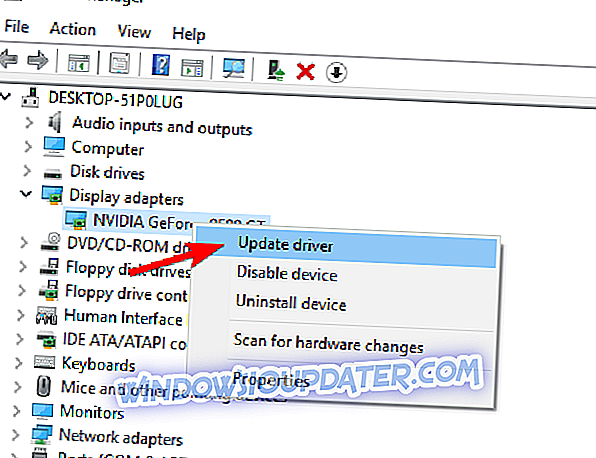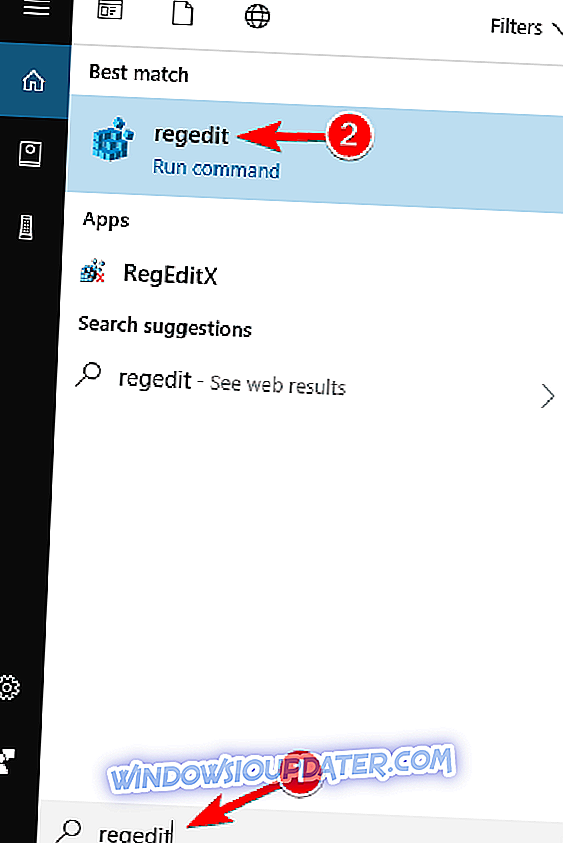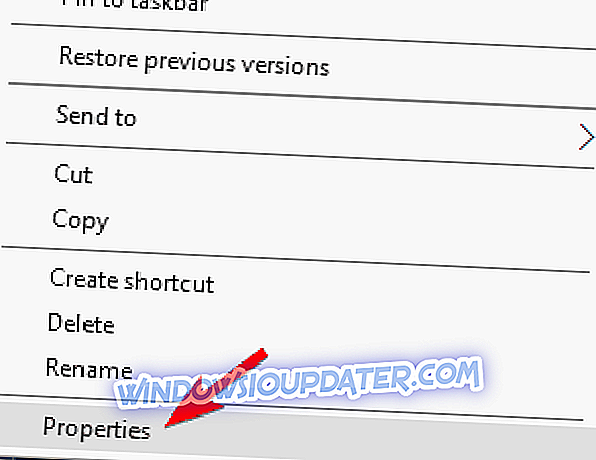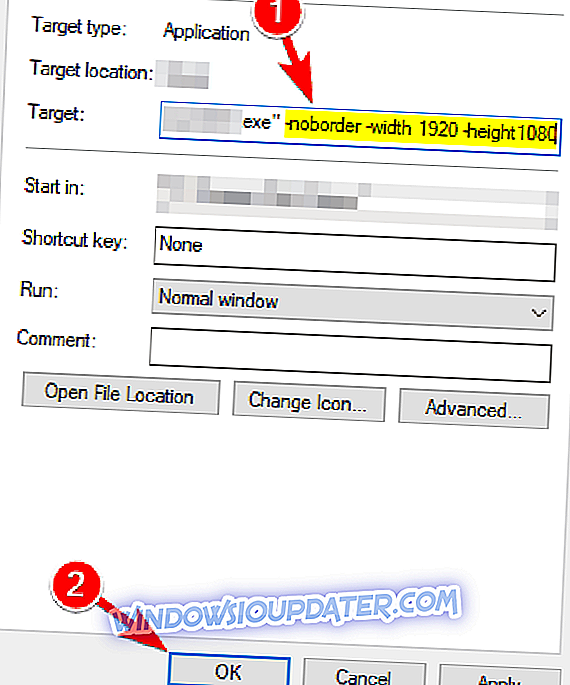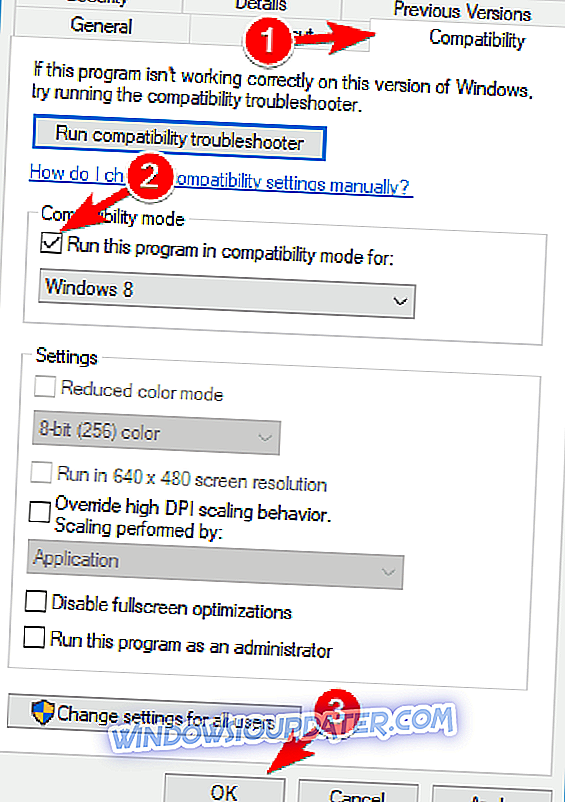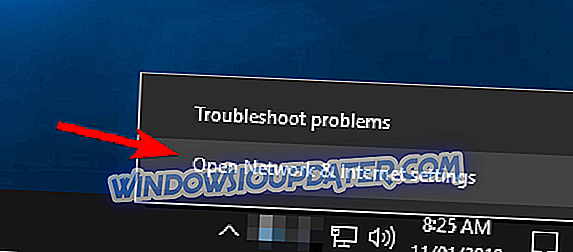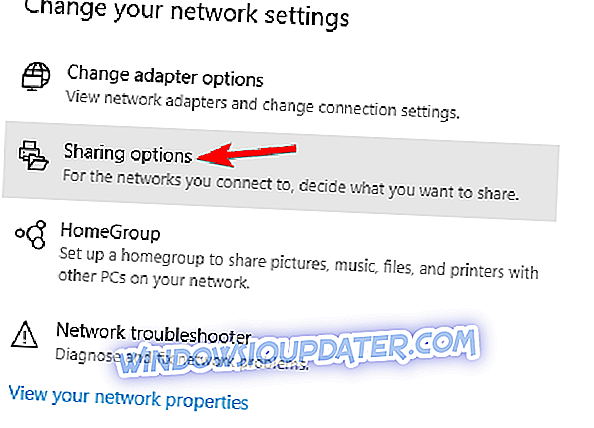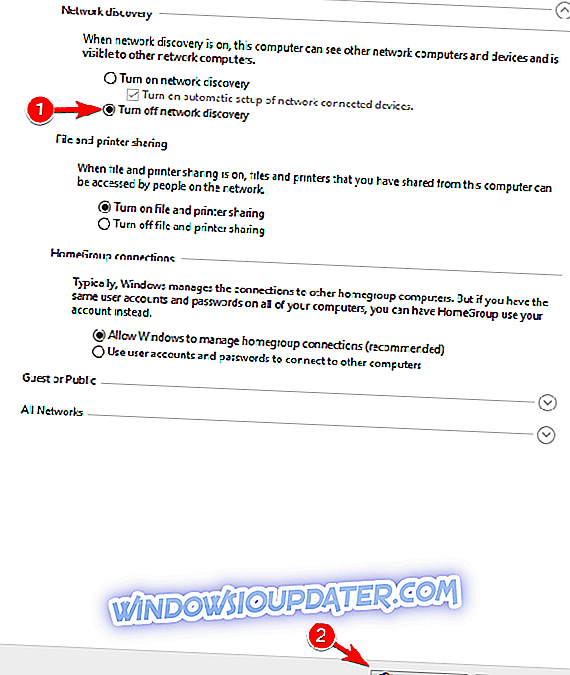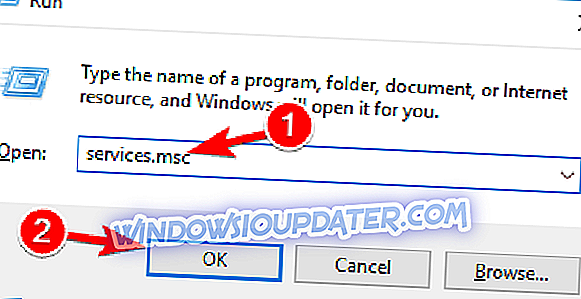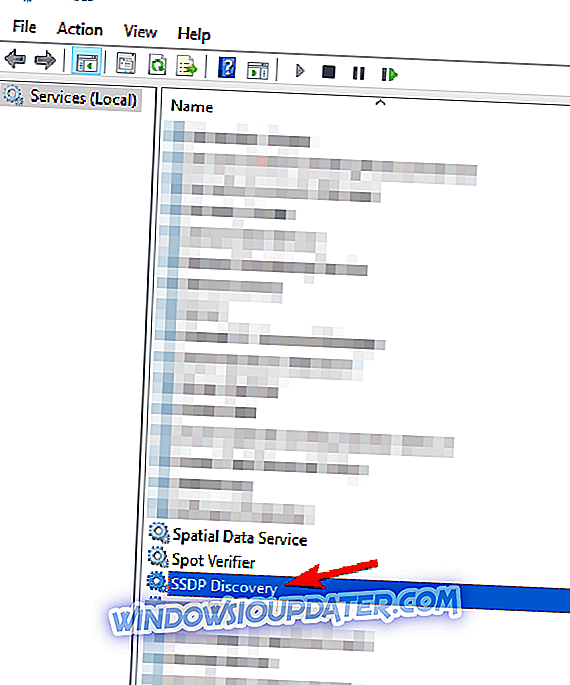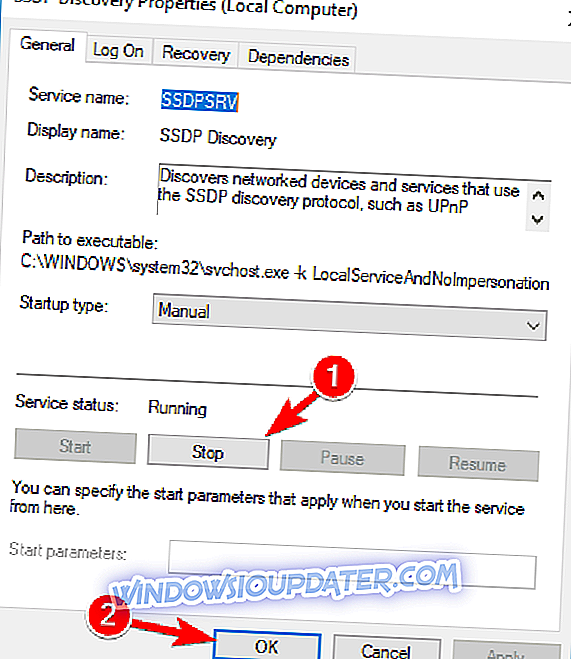Battlefield 3는 가장 인기있는 FPS 게임 중 하나입니다. 그리고 Windows 10 이전에이 방법을 사용하고 있던 사용자는 아마도 여전히 지불하고있을 것입니다. 그러나 새로운 운영 체제는 새로운 문제를 야기했으며이 기사에서는 Windows 10에서 전장 3 문제를 해결하는 방법을 보여줍니다.
Windows 10에서 가장 일반적인 전장 3 문제 및 해결 방법
Battlefield 3는 훌륭한 게임이지만 특정 문제가 한 번 나타날 수 있습니다. Battlefield 3 문제에 대해 사용자는 다음과 같은 문제점을보고했습니다.
- 배틀 필드 3 마우스는 메뉴에서 작동하지 않습니다 - 사용자에 따라 마우스는 메뉴에서 작동하지 않습니다. 이것은 귀찮은 문제 일 수 있지만 윈도우 모드에서 게임을 실행하여 문제를 해결할 수 있어야합니다.
- 배틀 필드 3 옵션 메뉴 문제 -이 문제는 이전 문제와 유사하지만 해결 방법 중 하나를 사용하여 해결할 수 있습니다.
- Battlefield 3 문제가 작동하지 않는 경우 - Battlefield 3가 충돌하거나 갑자기 작동을 멈 추면이 문제를 해결하기 위해 게임을 다시 설치해야 할 수 있습니다.
- Battlefield 3 시작 문제 - 많은 사용자가 PC에서 Battlefield 3을 시작할 수 없다고보고했습니다. 그러나 호환성 모드에서 게임을 실행하면 문제를 해결할 수 있습니다.
- Battlefield 3 연결 문제 - Battlefield 3의 또 다른 공통적 인 문제는 온라인 게임에 참여할 수 없다는 것입니다. 이는 큰 문제 일 수 있지만이를 해결하려면 PC에서 특정 서비스를 중지해야합니다. 또한이 문제를 해결하려면 라우터의 특정 포트를 전달해야 할 수도 있습니다.
- Battlefield 3 freeze, black screen - Battlefield 3의 또 다른 공통적 인 문제는 얼어 붙는 검은 색 화면입니다. 그러나 Google 솔루션 중 하나를 사용하여 이러한 문제를 해결할 수 있어야합니다.
해결책 1 - 드라이버 업데이트
글리치, 정지 및 지연을 포함하여 게임 플레이 중에 다양한 성능 및 그래픽 문제가 발생하는 경우 이러한 문제를 일으킬 수있는 것은 두 가지뿐입니다. 충분하지 않은 강력한 컴퓨터 및 오래된 드라이버 또는 설치되지 않은 드라이버. 컴퓨터가 충분히 강하지 않아 Battlefield 3를 원활하게 실행할 수 없다면 이미 해결해야 할 일을 알고있을 것입니다.
그러나이 게임을하기에 적합한 하드웨어가 있다면 그래픽 카드 드라이버를 확인해야합니다. 당신은 아마 그 일을하는 법을 알고 있을지 모르지만 확실하지 않다면 다음을 수행하십시오 :
- 검색으로 이동하여 장치 관리자를 입력하고 장치 관리자 를 엽니 다.

- 디스플레이 어댑터 에서 그래픽 카드를 마우스 오른쪽 버튼으로 클릭하고 드라이버 업데이트 로 이동하십시오.
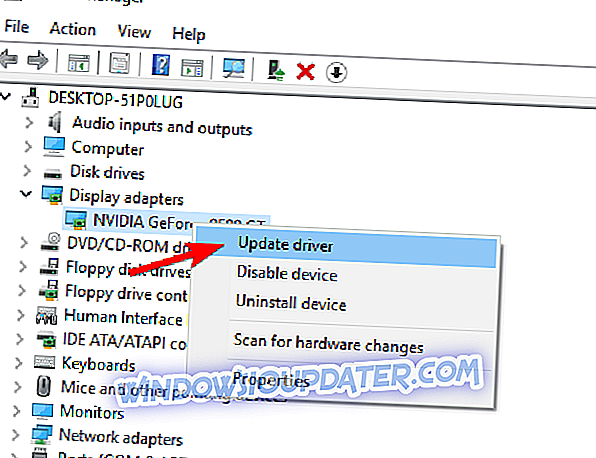
- 사용 가능한 업데이트가 있으면 마법사가 설치할 때까지 기다립니다.
오디오 카드 용 드라이버는 여러 버전이 있으므로 정확한 버전을 선택한 다음 다운로드하여 설치하십시오. 이는 특히 수동으로 수행하는 경우 긴 프로세스가 될 수 있습니다. DriverFix 를 다운로드하여 자동으로 실행 하는 것이 좋습니다. 이 도구는 잘못된 드라이버 버전을 다운로드하고 설치하여 PC에 영구적 인 손상을주지 않도록 도와줍니다.
- 공식 웹 사이트에서 DriverFix를 지금 받으십시오.
면책 조항 :이 도구의 일부 기능은 무료가 아닙니다.
드라이버를 업데이트 한 후에는 DirectX와 같이 필요한 소프트웨어가 모두 설치되어 있는지 확인해야합니다.
해결책 2 - 설치 복구
게임 파일이 손상된 경우 배틀 필드 3이 재생 중 충돌하거나 전혀 시작되지 않을 수 있습니다. 특정 오류가 나타나면 일부 .dll 또는 다른 시스템 파일이 컴퓨터에서 누락 된 것일 수 있으므로 오류가 무엇을 말하는지 확인하고 솔루션을 온라인에서 검색하거나 의견을 통해 알려주십시오. 오류에 특정한 추가 솔루션.
다음을 수행하여 게임을 복구 할 수도 있습니다. Origin Client > Right-click Battlefield 3 > Repair를 클릭하면 Origin이 새로운 패치 및 업데이트로 게임을 다시 다운로드하고 다시 설치합니다.
해결 방법 3 - 레지스트리 수정
Battlefield 3의 가장 중요한 부분은 멀티 플레이 게임이지만, 멀티 플레이어조차도 몇 가지 문제를 일으킬 수 있습니다. 따라서 서버에 연결할 수 없다면이 문제를 해결하기 위해 수행 할 수있는 하나의 레지스트리 조정이 있습니다. 다음은 정확히 수행해야 할 작업입니다.
- 검색으로 이동하여 regedit를 입력하고 레지스트리 편집기를 엽니 다.
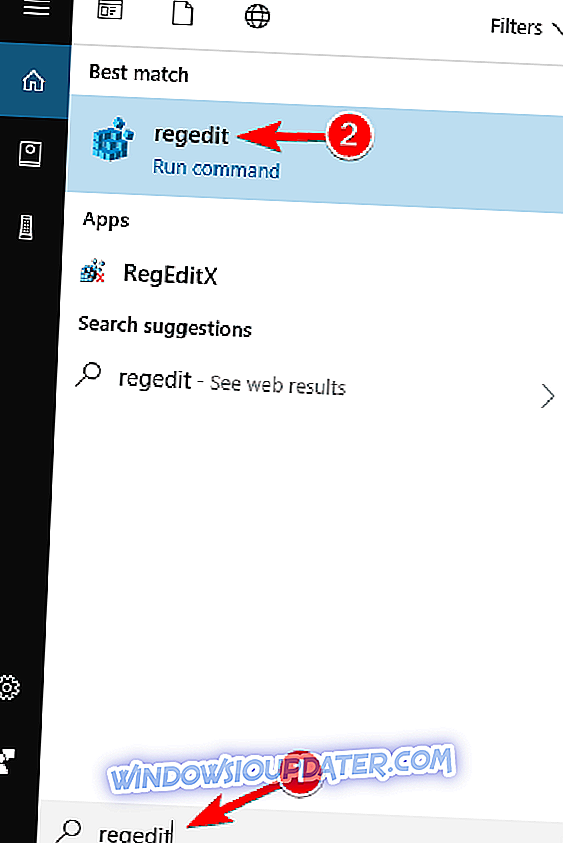
- 다음 레지스트리 경로로 이동하십시오.
- HKEY LOCAL MACHINE / SOFTWARE / WoW6432Node / EA 게임
- 이제 GDFBinary 및 InstallDir 경로를 C : Program Files (x86) OriginGamesBattlefield 3으로 변경하십시오 .
- 레지스트리 편집기를 닫고 게임을 시작한 다음 다시 연결을 시도하십시오.
서버가 과부하되거나 때로는 다운되기도하므로이를 고려해야합니다. 서버가 실제로 다운 된 경우 조금 기다렸다가 다시 연결하려고하면 서버가 작동하고 다시 작동하면 연결할 수 있습니다.
해결책 4 - 창 모드에서 게임 실행
배틀 필드 3에서 전체 화면에 문제가있는 경우 윈도우 모드에서 게임을 실행 해 볼 수 있습니다. 많은 사용자가 마우스를 전체 화면 모드로 볼 수 없다고보고하고이 문제를 해결하기 위해 배틀 필드 바로 가기에 시작 매개 변수를 몇 개 추가해야합니다. 이는 다소 간단하며 다음 단계에 따라 수행 할 수 있습니다.
- 바탕 화면에서 Battlefield 3 바로 가기를 찾아 마우스 오른쪽 버튼으로 클릭하고 메뉴에서 속성 을 선택하십시오.
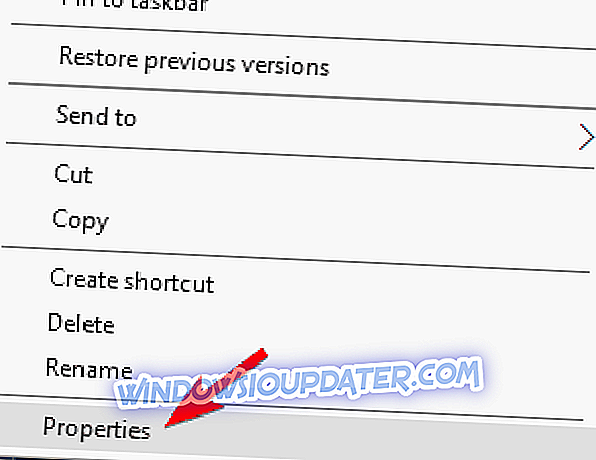
- 대상 필드를 찾아 따옴표 뒤에 -noborder -width xxxx -height xxxx를 추가하십시오. xxxx 를 디스플레이 해상도를 나타내는 값으로 바꾸십시오. 이제 Apply 를 클릭 하고 OK 를 클릭 하여 변경 사항을 저장하십시오.
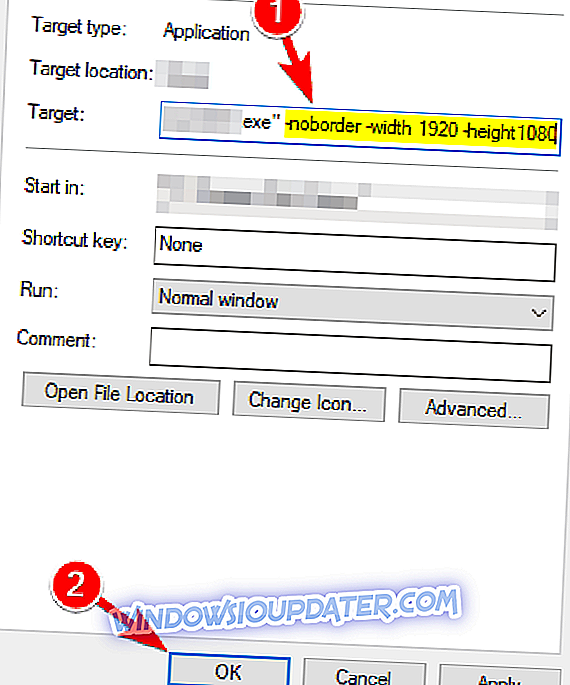
그렇게하면 바로 가기를 실행하면 전장 3이 경계없는 창 모드에서 시작됩니다. 게임이 시작되면 Alt + Enter 바로 가기 키 를 누르면 게임이 전체 화면 모드로 전환됩니다.
게임하는 동안 FPS 문제, 지연 및 속도 저하가있는 경우 GameFire 6 Pro (무료)를 다운로드하는 것이 좋습니다. 하드웨어 오버 클럭킹없이 컴퓨터 리소스와 프로세스를 게임에 집중시킵니다.
해결책 5 - 게임 다시 설치
많은 사용자가 Battlefield 3의 서버에 가입 할 수 없다고보고했습니다. 이것은 멀티 플레이어 환경에서 전혀 즐길 수 없으므로 큰 문제가 될 수 있습니다. 그러나 몇몇 사용자는 단순히 게임을 다시 설치하여 문제를 해결했다고보고했습니다.
게임을 제거한 후에는 다시 설치해야 문제가 해결됩니다. 이것은 긴 과정 일 수 있지만이 문제와 기타 많은 문제를 해결해야한다는 것을 명심하십시오.
해결 방법 6 - 호환성 모드에서 게임 실행
Battlefield 3에 문제가있어 서버에 연결할 수없는 경우 호환성 모드에서 게임을 실행하여 문제를 해결할 수 있습니다. 호환성 모드는 이전 게임을 실행할 수있는 Windows의 유용한 기능이며 호환성 모드를 사용하면 문제가 해결되었다고 여러 사용자가보고했습니다. 배틀 필드 3을 호환 모드로 실행하려면 다음을 수행하십시오.
- 배틀 필드 3 바로 가기를 찾아 마우스 오른쪽 버튼으로 클릭하고 메뉴에서 속성 을 선택하십시오.
- 속성 창이 열리면 호환성 탭으로 이동하십시오. 호환성 모드에서이 프로그램을 실행을 선택하고 Windows 8 또는 다른 Windows 버전을 선택하십시오. 이제 Apply 를 클릭 하고 OK 를 클릭 하여 변경 사항을 저장하십시오.
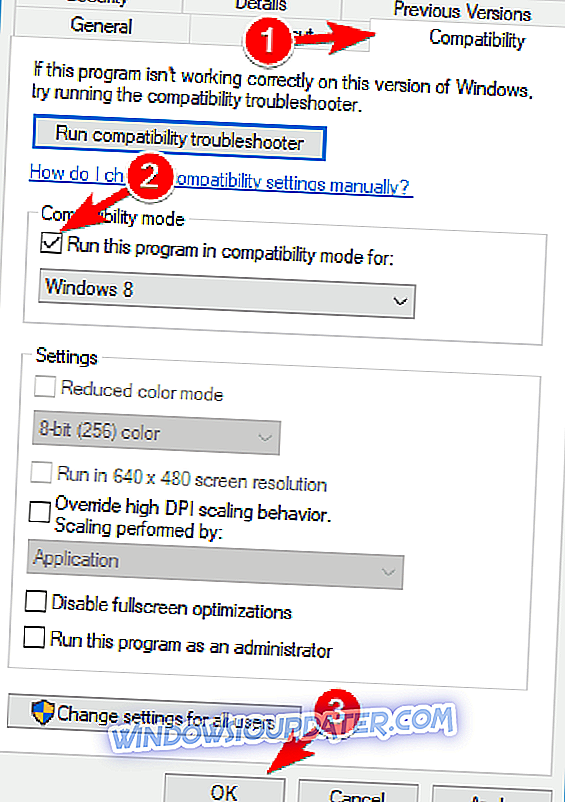
일부 사용자는 Origin 이 호환 모드에서 실행되도록 설정하도록 권장하고 있습니다. 이러한 변경 작업을 수행 한 후에는 PC에서 아무런 문제없이 Battlefield 3을 실행할 수 있어야합니다.
솔루션 7 - 특정 포트 열기
많은 사용자는 Battlefield 3에서 협동 게임에 참여할 수 없다고보고했습니다. 큰 문제가 될 수 있으며이를 수정하려면 특정 포트를 전달해야합니다. 이 문제를 해결하려면 다음을 수행해야합니다.
- 라우터에서 UDP 포트 3659를 전달하십시오. 이를 수행하는 방법을 모른다면 라우터의 사용 설명서를 확인하십시오.
- 이제 라우터에서 UPnP 기능을 비활성화 해야합니다.
마지막으로, PC에서 UPnP를 비활성화해야합니다. 이렇게하려면 다음과 같이하십시오.
- 오른쪽 하단의 네트워크 아이콘을 마우스 오른쪽 버튼으로 클릭하고 네트워크 및 인터넷 설정 열기를 선택하십시오.
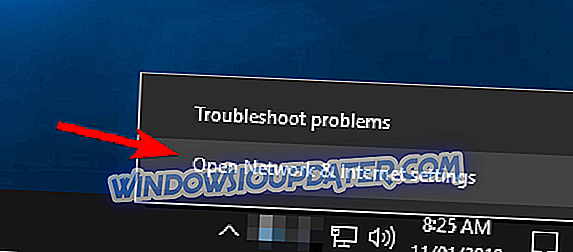
- 오른쪽 창에서 공유 옵션을 선택하십시오.
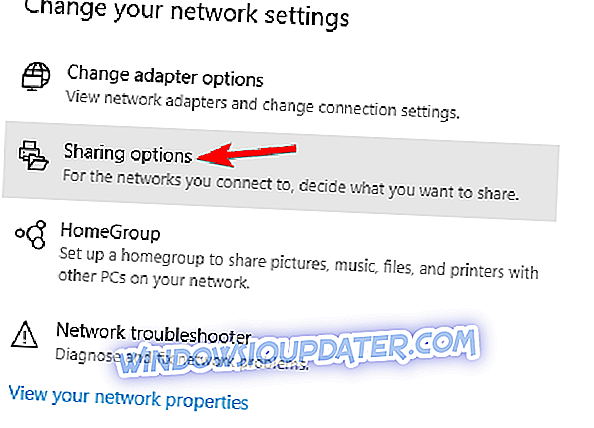
- 공유 옵션 창이 열리면 네트워크 검색 끄기를 선택하십시오. 이제 변경 사항 저장을 클릭 하십시오 .
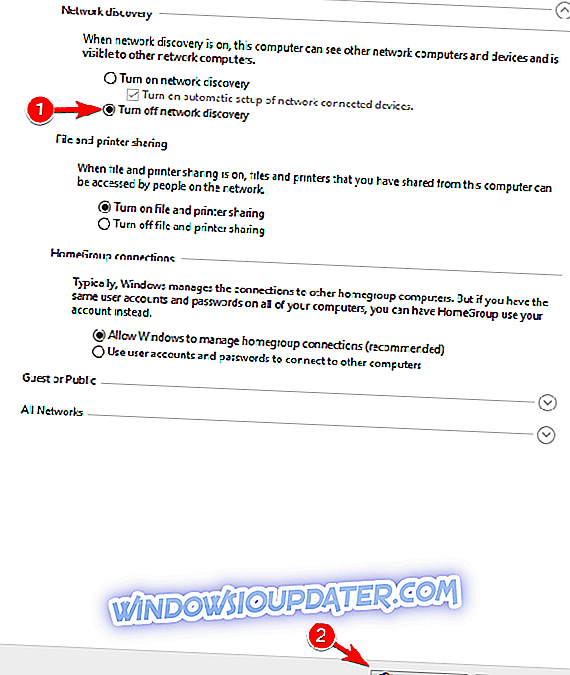
그렇게 한 후에는 아무런 문제없이 온라인으로 배틀 필드 3을 플레이 할 수 있어야합니다.
해결책 8 - 게임을 최소화하고 다른 경기를 검색하십시오.
많은 사용자가 Battlefield 3의 로딩 화면에 고정되어 있다고보고했습니다. 그러나 게임을 최소화하여 문제를 간단하게 해결할 수 있습니다. 바로 가기 키 를 사용하려면 Alt + Tab을 누릅니다 . 이제 Battlelog 로 돌아가서 Start Mission을 클릭 하십시오 .
배틀 필드 3가 이제 다른 매치를 찾기 시작하고 게임이 다시 시작됩니다. 이것은 단지 일시적인 해결책 일 뿐이지 만 사용자에 따라 작동하므로 자유롭게 사용해보십시오. 이 솔루션이 효과가 있으면이 문제가 발생할 때마다 반복해야합니다.
해결 방법 9 - UPnP 장치 호스트 서비스 중지
사용자에 따르면, 배틀 필드 3에서 협동 게임이나 멀티 플레이어 게임에 참여할 수없는 경우 특정 서비스를 중지하여 문제를 해결할 수 있습니다. 그렇게하려면 다음 단계를 따르십시오.
- Windows 키 + R 을 눌러 실행 대화 상자를 엽니 다. 이제 services.msc 를 입력 하고 Enter를 누르 거나 OK를 클릭하십시오.
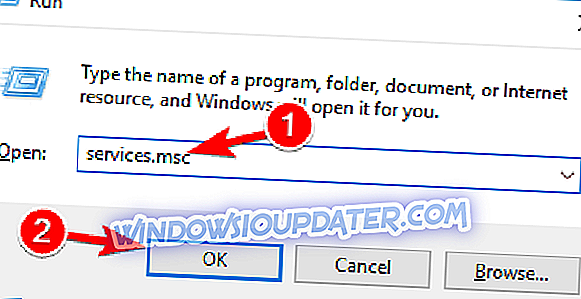
- 사용 가능한 모든 서비스 목록이 나타납니다. SSDP 검색 서비스를 찾아 두 번 클릭하여 속성을 엽니 다.
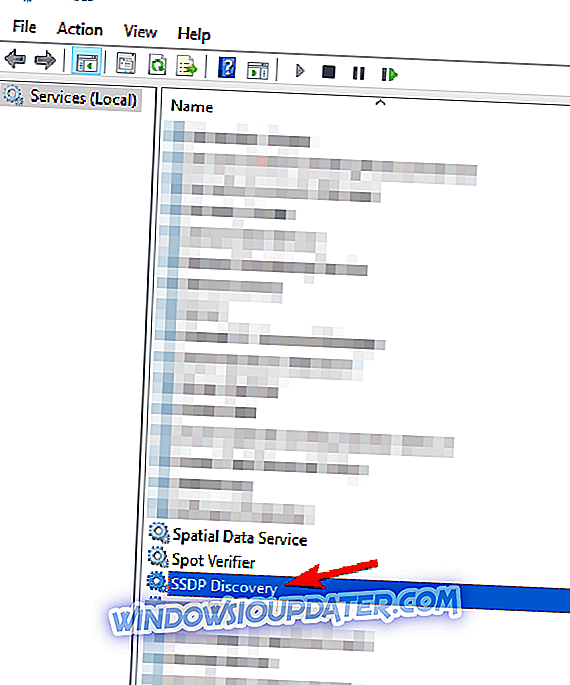
- 등록 정보 창이 열리면 중지 단추를 클릭하여 서비스를 중지하고 적용 및 확인 을 클릭 하여 변경 사항을 저장하십시오.
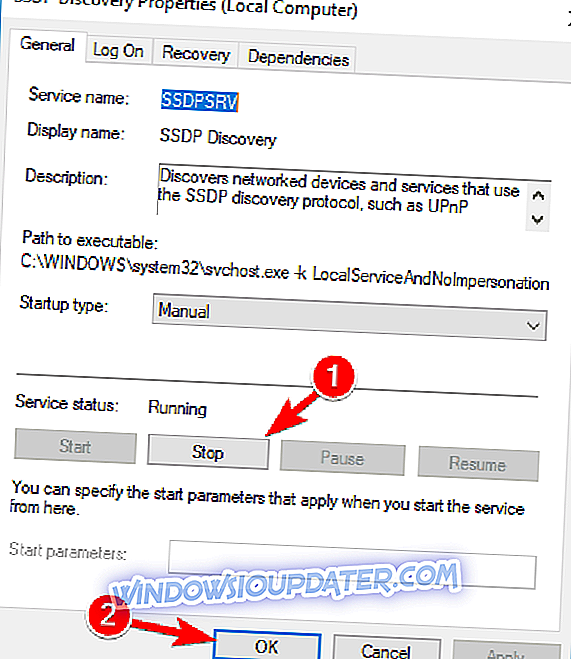
- 이제 UPnP 장치 호스트 서비스를 선택하고 중지하십시오.

이러한 서비스를 중지 한 후에는 PC에서 네트워크 검색을 해제해야합니다. 우리는 이미 솔루션 7 에서 Windows 10에서이를 수행하는 방법을 설명 했으므로이를 확인하십시오.
Windows 10에서 Battlefield 3와 관련하여 이러한 문제가 발생하면이 작은 안내서가 문제를 해결하는 데 도움이되기를 바랍니다. 의견, 질문 또는 제안 사항이 있으시면 아래의 의견 섹션을 찾으십시오.